三星 s7 快捷截屏怎么截?
S7作为一款经典的智能手机,其快捷截屏功能为用户提供了多种便捷的操作方式,以下是详细的截屏方法及相关内容:
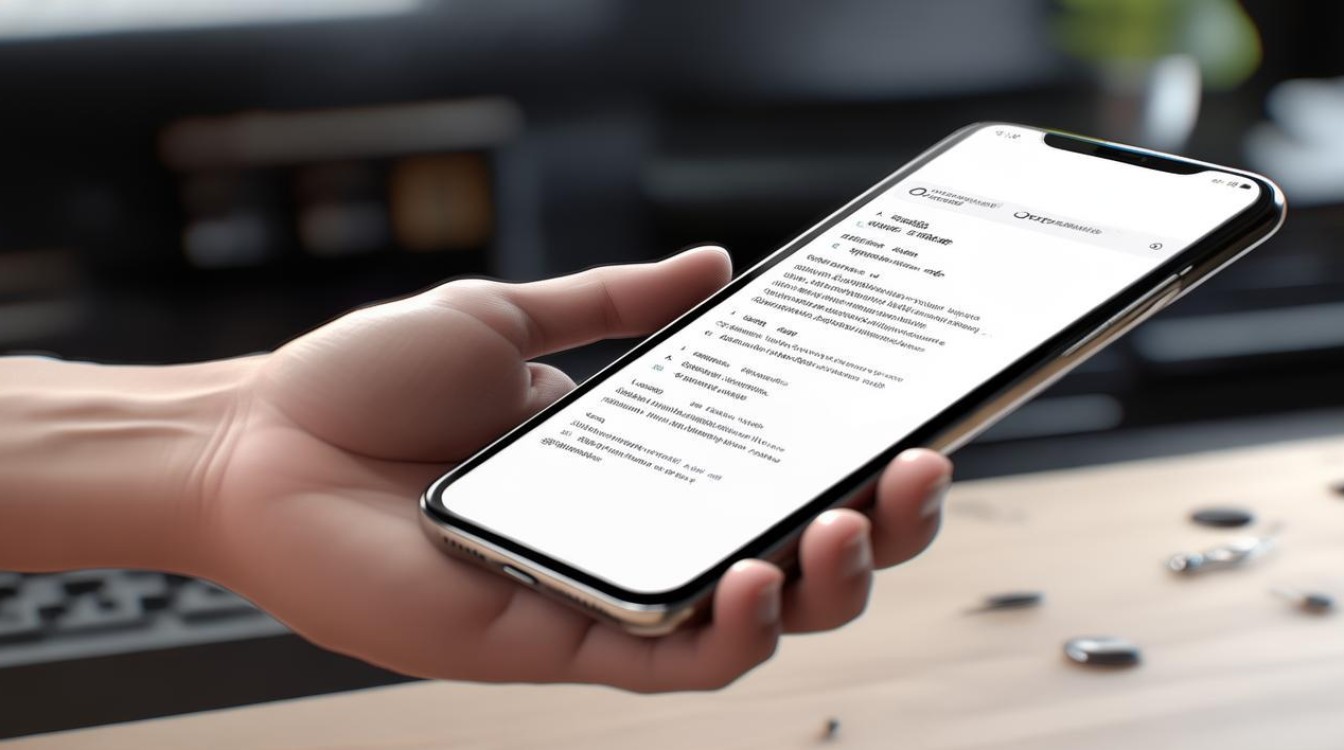
按键组合截屏
-
电源键 + 音量下键:在你想截屏的界面上,同时按下电源键和音量下键,保持约2秒,便能看到屏幕闪烁的瞬间,这意味着截屏成功。
-
电源键 + Home键:对于三星S7这种带物理Home键的旧机型,按电源键和Home键同样可以实现截屏,上述步骤相同,便捷又迅速。
手势截屏
-
设置路径:打开手机的“设置”应用程序,然后找到“高级功能”选项,在其下找到“动作与手势”选项,点击进入后找到“手掌滑动截屏”选项并将其开启。
-
操作方法:开启该功能后,当你想截图时,直接用手的侧面从右至左(或从左至右)划过屏幕即可完成截图,需要注意的是,手掌接触面积要大,动作要连贯,以确保截屏成功。
快捷菜单截屏
-
添加截屏图标到快捷设置:下拉通知栏,点击通知栏右上角的齿轮图标(或编辑图标),进入快捷设置面板的编辑模式,在可用的快捷功能图标中找到“截取屏幕”(或“截屏”)图标,将其拖动到快捷设置面板中你想要的位置,然后点击完成或确认按钮保存设置。
-
进行截屏操作:以后需要截屏时,只需下拉通知栏,然后点击快捷设置面板中的“截取屏幕”图标即可快速完成截屏。
智能选择截屏(部分系统版本支持)
-
调出Edge面板:滑动侧边栏调出Edge面板(不同系统版本和设置下,调出方式可能略有不同,一般为从屏幕右侧边缘向内滑动并停顿片刻)。
-
选择智能选择:在Edge面板中找到“智能选择”选项并点击。
-
框选区域:此时屏幕会变成可编辑状态,你可以自由框选想要截取的区域,还可以对截取的内容进行编辑,如添加文字、标注等,完成后点击保存即可。
Bixby语音截屏(需提前设置好Bixby语音助手)
-
唤醒Bixby:长按Bixby键或说出“Hi Bixby”来唤醒Bixby语音助手。
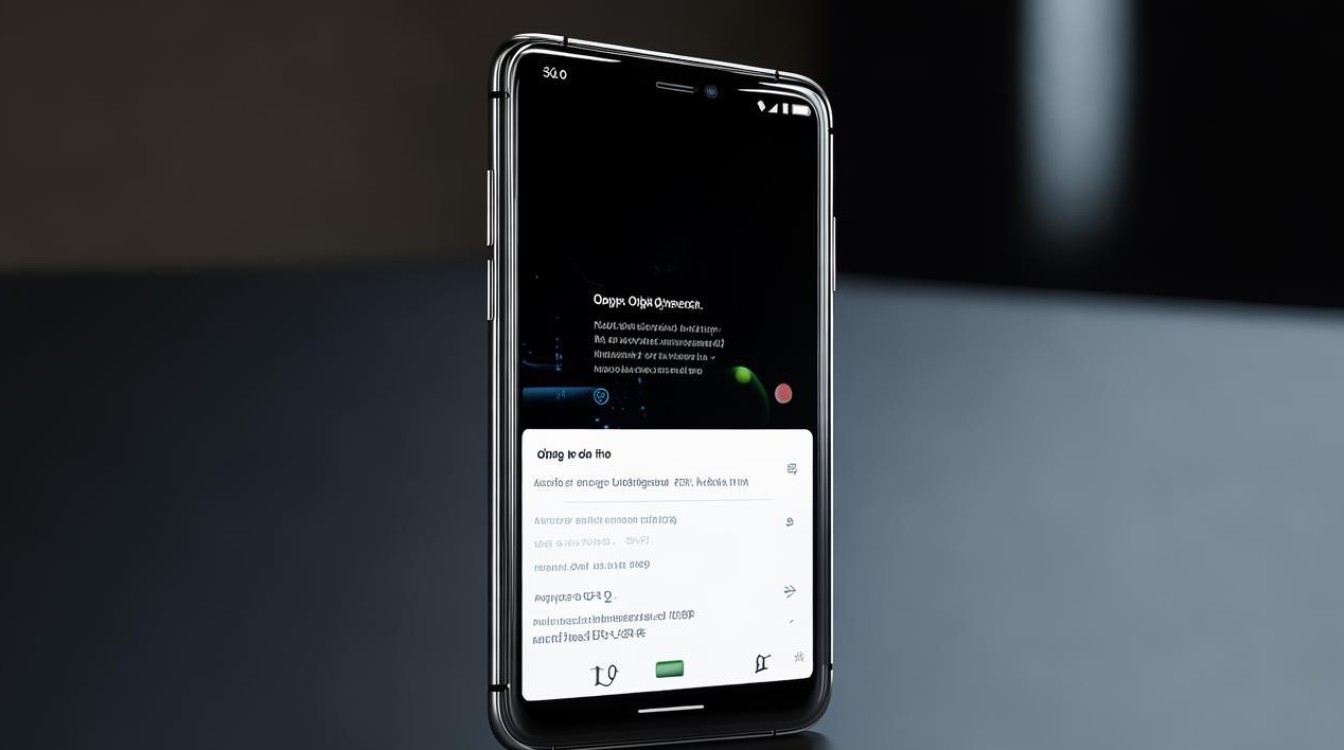
-
发出语音指令:然后对Bixby说“截屏”或“Take a screenshot”等指令,Bixby会为你完成截屏操作。
第三方应用截屏
-
下载安装应用:在应用商店中搜索并下载安装如“SnapShot”、“Screen Recorder”等第三方截屏应用。
-
使用应用截屏:打开安装好的第三方应用,按照应用的操作说明进行截屏操作,这些应用通常提供更多的截屏选项,如滚动截图、长截图等,可以满足不同的截屏需求。
截屏后的编辑与分享
-
编辑截图:截屏完成后,左下角通常会出现一个小缩略图,点击这个缩略图可以打开截图的编辑界面,你可以使用各种工具对截图进行编辑,如裁剪、添加文字、标注、马赛克等,编辑完成后点击保存即可。
-
分享截图:编辑好截图后,你可以直接通过手机的分享功能将截图分享到各种社交平台、短信、邮件等,点击截图编辑界面中的分享按钮(通常是一个箭头或三个点的图标),然后选择你想要分享的方式和联系人即可。
FAQs
问题1:为什么有时候按照按键组合或手势操作无法截屏?
回答:可能的原因有以下几种,一是操作不正确,比如按键组合的按键顺序错误、按键时间过短或过长,手势操作时手掌接触面积不够大或动作不连贯等,需要仔细按照正确的操作方法再次尝试,二是系统问题,例如手机系统出现故障、卡顿或正在运行某些可能会干扰截屏功能的应用,可以尝试重启手机或关闭后台运行的不必要的应用后再进行截屏,三是按键设置被修改,如果手机的按键功能被第三方应用或用户自己进行了自定义修改,可能会导致原本的截屏按键组合失效,需要检查并恢复默认的按键设置。
问题2:截屏后的图片在哪里可以找到?
回答:一般情况下,三星S7截屏后的图片会默认保存在“相册”或“截图”文件夹中,你可以通过手机自带的文件管理器应用,进入内部存储或手机存储的根目录,然后找到“DCIM”文件夹,再进入“Screenshots”文件夹,这里就是存放截屏图片的地方,你也可以在相册应用中直接查看和查找截屏图片,通常在相册的“最近项目”或“全部照片”等分类下可以找到刚刚
版权声明:本文由环云手机汇 - 聚焦全球新机与行业动态!发布,如需转载请注明出处。












 冀ICP备2021017634号-5
冀ICP备2021017634号-5
 冀公网安备13062802000102号
冀公网安备13062802000102号